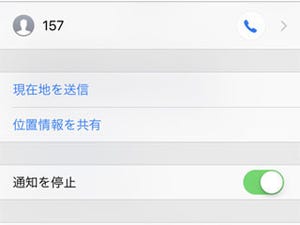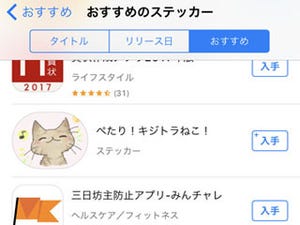iOS 10では、標準装備のアプリが大幅に機能アップした。特に変化が大きかったのは『メッセージ』で、拡張機能(Extesion)によりアプリ内で動作する一種のミニアプリが利用できるようになった。画面上で動くキャラクターなど、LINEスタンプのiOS版とでもいうべき機能を実現でき、コミュニケーションに幅が出ること間違いなしだ。
拡張機能に頼らなくても、いろいろな表現ができる。画面いっぱいに広がるアニメーションを添付する、画面上をこするようにフリックを繰り返さないと文章を読めないメッセージを送信するなど、バリエーションは豊富だ。
手書き文字を扱えることも、目玉機能と言っていいだろう。筆跡をそのまま伝えるため、無機質になりがちなフォントによる文章よりもハートウォーミングなメッセージを伝えることができる。作図アプリを使い作成した画像を添付するなどの方法を使えば、これまでも利用することは可能だったが、iOS 10からはとてもかんたんにメッセージに添付できるようになった。
手順はかんたん。メッセージ入力欄が表示された状態で、iPhoneを水平方向に持ち替えれば手書き入力モードになる。このとき、画面回転のロックは解除しておくこと。あとは、画面上に文章を手書きするだけ、イラストを書きくわえるなど使いかたは自由自在だ。横幅が足りなくなった場合は、画面両端にある「<」「>」ボタンを使えば横長の領域で作業できる。
画面右上の「完了」をタップすると、作成した手書き文字は画像としてメッセージに添付される。送信手順は通常のメッセージとまったく同じ、気軽に手書き文字を活用できるはずだ。
なお、iPadやiPhone 6s Plusや7 Plusなど画面の大きなiOSデバイスは、水平方向に持ち替えても手書き入力モードにならない。これらの機種を利用している場合は、ソフトウェアキーボード左下にある筆記体の「O」に似た手書き文字キーをタップしよう。